Dans ce tutoriel, vous apprendrez comment sauvegarder l'historique du chat dans une application utilisant l'API OpenAI. Jusqu'à présent, vous avez peut-être testé des questions et des réponses simples, mais pour mener une conversation vraiment interactive et captivante, il est crucial de sauvegarder tout le contexte du chat. Dans ce guide, nous vous montrerons étape par étape comment y parvenir en gérant l'historique du chat à la fois côté client et côté serveur.
Principales conclusions
- L'historique du chat doit être sauvegardé manuellement car l'API OpenAI ne propose pas de persistance.
- Une méthode efficace consiste à sauvegarder l'historique côté serveur pour augmenter l'efficacité et sécuriser les données à long terme.
- Le tableau de messages joue un rôle central dans la gestion des interactions utilisateur et des réponses de l'IA.
Guide pas à pas
Étape 1 : Détermination du concept
Jusqu'à présent, vous avez créé une application de question-réponse simple. Pour la transformer en une application de chat complète, vous devez vous assurer que le contexte choisi entre les demandes et les réponses est conservé. De plus, il est nécessaire de sauvegarder l'ensemble de l'historique du chat. Pour y parvenir, il est conseillé de sauvegarder l'historique côté serveur, car cela permet également de gérer les données dans une base de données.
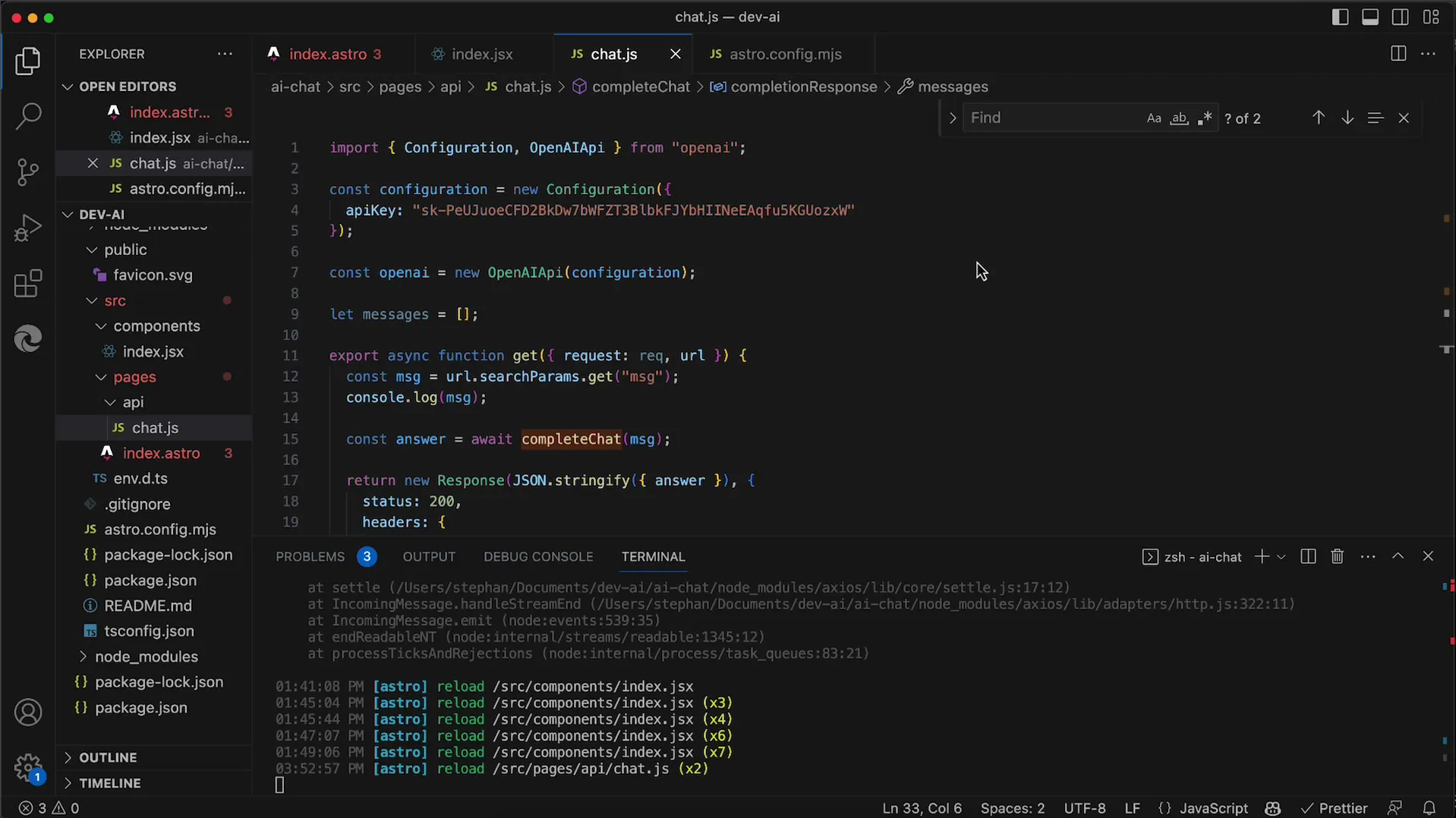
Étape 2 : Création du tableau de messages
Dans votre application serveur, vous devez définir un tableau qui servira de mémoire pour tous les messages. Ce tableau, que nous appellerons messages, contiendra tous les messages envoyés et reçus. Vous pouvez déclarer ce tableau dans votre fichier appichat.js.
Étape 3 : Ajout des demandes utilisateur
Il est important que vous ajoutiez chaque message utilisateur reçu au tableau de messages. Pour ce faire, vous utiliserez la commande Push. Vous devez vous assurer de créer un objet contenant le rôle (utilisateur) et le contenu du message. Cela permet à l'IA de contextualiser la conversation correctement.
Étape 4 : Appel de l'API
Après avoir ajouté le message utilisateur au tableau de messages, vous devez transmettre ce tableau à chaque appel d'API. Dans ce cas, l'appel de la fonction pour créer un complément de chat se fait en transmettant l'ensemble du tableau de messages. Vous pouvez tester une simple question utilisateur pour mettre en œuvre cela une fois.
Étape 5 : Réception des réponses de l'IA
Après que l'API ait traité la demande, vous recevrez la réponse de l'IA. Vous devez également ajouter cette réponse au tableau de messages. Assurez-vous que la réponse est enregistrée avec le rôle : assistant et le contenu correspondant pour garantir que la question utilisateur suivante tienne compte de la conversation précédente.
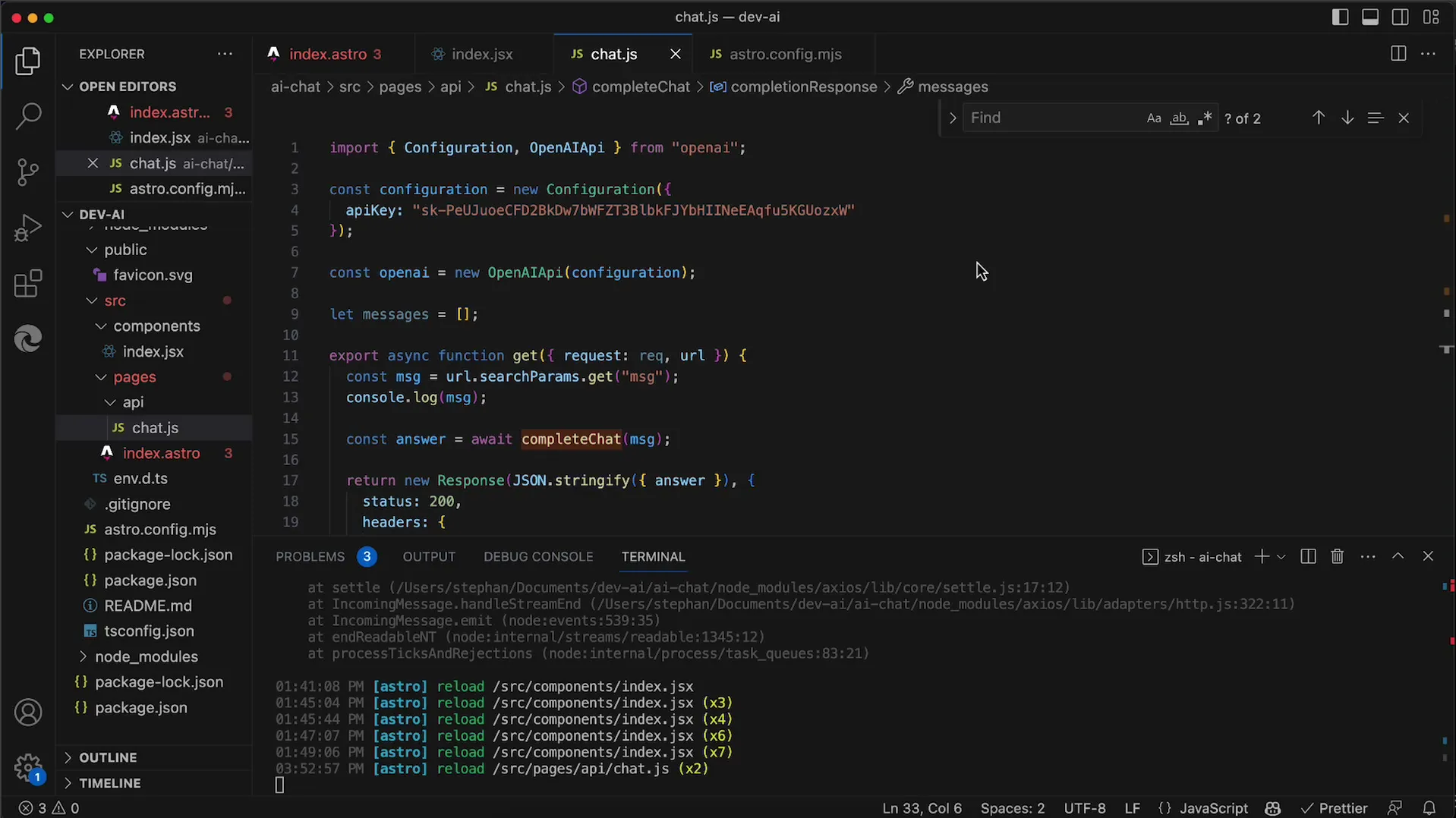
Étape 6 : Re-test de la conversation
Vous pouvez maintenant vérifier le fonctionnement de votre application en posant plusieurs questions. Vérifiez si les réponses de l'IA restent pertinentes malgré les messages précédents. Une conversation continue devrait se dérouler en prenant en compte le contexte des questions et réponses précédentes.
Étape 7 : Affichage et vérification des messages
Pour vous assurer que tout est correctement stocké dans votre tableau de messages, vous pouvez utiliser une sortie console pour surveiller le tableau. Cela vous permet de voir quels messages sont enregistrés et de vous assurer que tout fonctionne comme prévu.
Étape 8 : Finalisation de l'implémentation
Vous disposez désormais d'une application de chat fonctionnelle qui sauvegarde toute l'histoire de la conversation. Vous pouvez affiner cela en ajoutant des fonctionnalités supplémentaires ou en intégrant le stockage dans une base de données pour permettre une sauvegarde à long terme des conversations.
Résumé
Dans ce guide, vous avez appris comment gérer et sauvegarder l'historique d'un chat avec l'API OpenAI. En implémentant un tableau de messages côté serveur, vous vous assurez que toutes les demandes des utilisateurs et les réponses de l'IA sont correctement suivies, offrant ainsi une expérience utilisateur cohérente et contextuelle.
Questions Fréquentes
Comment puis-je sauvegarder l'historique du chat ?En utilisant un tableau de messages où tous les messages sont stockés.
Pourquoi devrais-je sauvegarder l'historique côté serveur ?Cela permet une utilisation plus efficace et l'option de sauvegarder les données dans une base de données de manière permanente.
Puis-je également utiliser une base de données à la place d'un tableau ?Oui, c'est une bonne option pour la sauvegarde et la gestion à long terme de l'historique de chat.


